
אם אתה שיהיה לך תרשים במקום בו אתה מתכנן סוגים שונים של נתונים או שהערכים משתנים, שקול להוסיף ציר שני לצפייה קלה יותר. אנו נראה לך כיצד ליצור ללא כאב תרשים של שני צירים ב- Excel.
מתי להשתמש בציר משני
הוסף ציר משני ב- Excel
הסר ציר משני ב- Excel
הסר את הציר והנתונים מהתרשים
להמיר את הציר לסוג אחר
להמיר את הציר המשני לציר ראשוני
מתי להשתמש בציר משני
יתכן שיש לך תערובת של סדרת נתונים עם מטבעות, אחוזים, עשרונים או מספרים שלמים. או אולי הערכים שאתה מציג משתנים לפי כמויות גדולות יותר מכפי שהתרשים יכול להראות כראוי. במקרים אלה, הוספת ציר אנכי שני לתרשים יכולה לתאר את הנתונים בצורה יעילה יותר.

לדוגמה, יש לנו מערך הנתונים שלנו כולל הוצאות והכנסות למיקומים שלנו. יש לנו גם את מספר העובדים עבור כל מיקום כדי להראות כיצד המספרים הללו משפיעים על ההוצאות וההכנסות. לתרשים זה שתי בעיות.
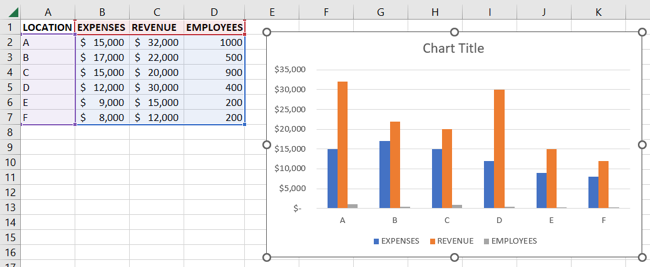
ראשית, הערכים של העובדים נמצאים הרבה מתחת לסכומים הקטנים ביותר עבור הוצאות והכנסות. שנית, יש לנו שילוב של פורמטים של מטבע ומספר. לא רק שהנתונים כמעט בלתי אפשריים לראות, אלא שהם חסרי משמעות ללא ערכי המספר.

כפי שאתה יכול לראות, תכנון נתונים אלה ללא ציר משני אינו מספק תמונה מוצלחת או שימושית.
הוסף ציר משני ב- Excel
אם עדיין לא יצרת את התרשים שלך, אתה יכול להוסיף את הציר המשני מייד על ידי יצירת תרשים משולב מההתחלה. אבל אם כבר יש לך את התרשים שלך ופשוט רוצה להוסיף אליו את הציר השני, תמיר את התרשים שלך, במובן מסוים, לתרשים משולב.
כדי להתחיל את ההמרה לתרשים דו-צירי, בחר אחד מהמדדים לציר שברצונך להפוך לציר משני. לאחר מכן, מקש ימני ובחר "שינוי סוג תרשים סדרות."
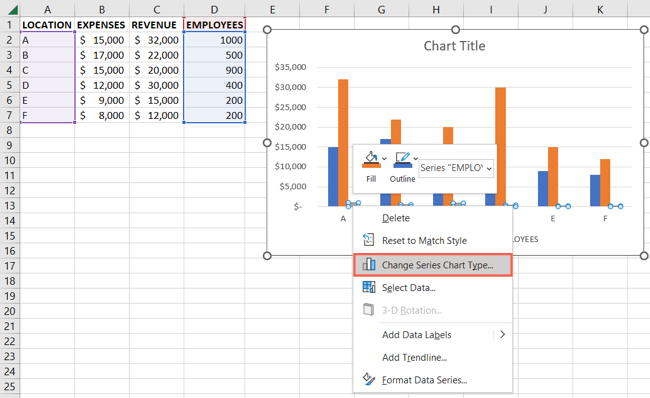
תראה את חלון סוג התרשים Change פתוח עם משולבת שנבחרה משמאל. בצד ימין, יש לך את סוג התרשים הנוכחי שלך עם הנתונים שמתחת.

השתמש בתיבה הנפתחת סוג התרשים לצד סדרת הנתונים שברצונך לשנות. בדרך כלל, שימוש בקו או קו עם סמנים לציר השני עובד היטב. עם זאת, אתה יכול לבחור אפשרות אחרת כמו אזור או להתפזר עם קווים למראה ייחודי אם תרצו.

לאחר מכן, סמן את התיבה מימין לאותה סדרה עבור "ציר משני".
לאחר מכן תראה תצוגה מקדימה של התרשים המעודכן. כפי שאתה יכול לראות, הציר השני בולט בפני עצמו וכולל גם את הערכים לאורך הצד הימני. שניהם הופכים את הנתונים להרבה יותר קלים להבנה.

כשאתה מסיים, לחץ על "אישור" כדי להחיל את השינוי על התרשים בגיליון שלך. לאחר מכן תוכל להוסיף כותרות ציר או להגדיר תוויות נתונים ליותר בהירות.

קָשׁוּר: 6 טיפים לייצור תרשימי Excel של Microsoft הבולטים
הסר ציר משני ב- Excel
אם תחליט אחר כך שאתה כבר לא רוצה ציר משני בתרשים שלך, הדרך בה אתה מסיר אותו תלויה כיצד ברצונך להציג את הנתונים שנותרו.
הסר את הציר והנתונים מהתרשים
אתה יכול להסיר את הציר ואת הנתונים המתאימים מתרשים הדו-צירי שלך במהירות ובקלות. בחר את הציר המשני בתרשים ולחץ על מקש המחיקה שלך.

להמיר את הציר לסוג אחר
אתה יכול לשמור על הנתונים בתרשים ולשנות את סוגם ממש כמו הדוגמה שלמעלה להמרתם לתרשים משולב.
לחץ באמצעות לחצן העכבר הימני על סדרת הנתונים ובחר "שינוי סוג תרשים סדרה."

לאחר מכן בחר את הסוג בתפריט הנפתח. הקפד לבטל את הסימון של התיבה לציר משני. לחץ על "אישור" כדי להחיל את השינוי.

להמיר את הציר המשני לציר ראשוני
אפשרות אחת נוספת היא לעשות זאת הפוך את הציר המשני לציר ראשוני ו תלוי בסוג התרשים בו אתה משתמש לציר המשני, זו עשויה להיות האפשרות האידיאלית עבורך.

כאשר סרגל הצד נפתח, בחר באפשרות הציר הראשי בסעיף אפשרויות הסדרה. שים לב שאתה צריך להיות מופנה למקום המדויק הזה מתפריט הקיצור.

שוב, תלוי בסוג התרשים, ייתכן שתצטרך לשנות את סגנון הציר לאחר שהמירו אותו. אתה יכול לעשות זאת על ידי לחיצה ימנית, בחירת "שינוי סוג תרשים סדרות", ובחירת הסגנון כמתואר קודם.
על ידי הוספת ציר משני ב- Excel, אתה יכול לשפר את הקריאות של התרשים שלך כדי להפוך אותו לחזותי שימושי יותר. למידע נוסף, תראו כיצד בחר תרשים שיתאים לנתונים שלך ב- Excel ו
- › Microsoft Edge זוכה לצ'אט AI ומראה חדש ב- Windows
- › ה- OnePlus 11 כאן, אבל עם התחלה גסה
- › Wyze נופל, זה לא רק אתה
- › Bose QuiteCcomfort אוזניות 2 סקירה: צעד קדימה לביטול רעש אודיו
- › מיקרוסופט הופכת את בינג למנוע חיפוש AI
- › כיצד לחסום או לבטל את החסימה של מישהו ב- Tiktok







